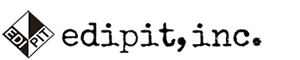DavinciResolveをソースジェネレータとして利用する
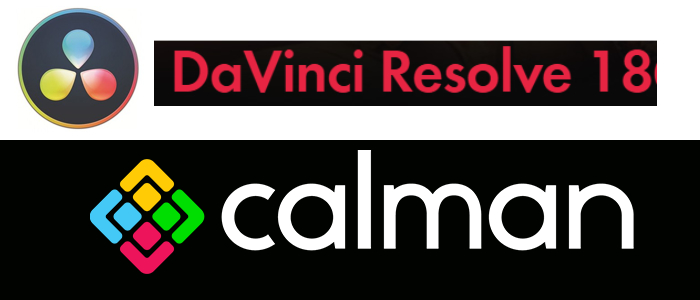
近年、ブラックマジックデザイン Davinci Resolveを導入済のポストプロダクションや放送局は多く、操作に熟知したエンジニアやカラリストが増えています。CalMANキャリブレーション・ソフトウェアは様々なパターンジェネレータをサポートしていますが、Davinci ResolveをCalMANキャリブレーション・システムのパターン・ソース・ジェネレータとして利用することができます。
DaVinci Resolveは、CalMANソフトウェアと直接接続(IPネットワーク)して、Blackmagic Designのビデオ出力デバイス(DeckLinkやUltra Studio 4K等)を介して必要なテストパターン(パッチ)を自動的に生成しモニターへ出力します。
DaVinci Resolveを利用したCalMANシステムコンフィグレーション
① 既にスタジオに配備された(又は所有している)DaVinci Resolveシステムに対してCalMAN NotePCを接続して運用する

これは一般的な利用方法の1つで、スタジオ内のBlackmagic Designのビデオ出力デバイスに接続されたマスターモニターやプレビュー用の民生TVをキャリブレーションできる様になります。ただし、CalMANシステムを移動して別の環境をキャリブレーションする場合、別のパターンジェネレータが必要となります。
② 1台のWindowsPCにCalMANとDaVinci Resolveを同時にインストールして運用する。

・Thunderbolt 3又は4 に対応したUCB-Cポートを持つWindows Note PCに、CalMANとDaVinci Resolve(無償版)を同時にインストールして運用する。
・MacBookPro+Bootcamp環境にCalMANとDaVinci Resolvew(無償版)を同時にインストールして運用する。
この場合、CalMANソフトウェアの動作要求要件よりもDaVinci Resolveがインストールできる最低限のPCスペックが必要です。ただし、編集や合成をする訳ではないので特別ハイエンドのマシンスペックは必要ではありません。

Macbook Pro 15"(nVideia搭載),Windows10 on BootCamp
注1:DaVinci Resolveをソースジェネレータ―とする場合、HDRのメタデータを必要とする民生機のHDRキャリブレーションには非対応です。
注2:使用するBlackmagic Designのビデオ出力デバイスにより、サポート可能なターゲット・カラースペースとEOTFは異なります。
Davinci Resolveをパターンジェネレータとして接続する:
1. CalMANソース設定タブをクリックし、Manufacture【DaVinci】、Model【DaVinci-Resolve Pattern Generator】をセレクトし、Connect します。
表示されたIPアドレスをメモして頂き、DaVinci Resolveとの接続時にIPアドレスを使用します。



2. DaVinci Resolvedで、少なくとも1つの画像が読み込まれたオープンプロジェクトが必要です。
このプロジェクトは通常のビデオ制作プロジェクトを利用できます。
カラーモードにし、メニュー>ワークスペース>モニターキャリブレーション>PortraitDisplay CalMANを選択します。
接続用のダイアログBOXに1.でメモしたIPアドレスを入力して【接続する】ボタンを押します。

クリックで拡大

クリックで拡大

3. 接続が完了するとCalMANソース設定タブにDavinci Resolveが設定完了します。

クリックで拡大
CalMANとDavinciResolveのデータレベル( 輝度レベル)の設定:
DaVinci Resolve の出力をビデオレベルで制御するためには、各々ビデオレベルの設定する必要があります。
・CalMANを設定するには、Settings/Workflow Basic Options/Luminance Levelsで、Video (16-235)を選択します(10ビットのディスプレイは10ビットの信号を受信します)。

・DaVinci Resolveメニュー>ファイル>プロジェクト設定>ビデオモニタリング項目にあるDatalevelsをビデオに設定します。
DaVinci Resolve で Video Levels が選択されている場合、Blackmagic ビデオ出力デバイスからの SDI 出力と HDMI 出力は、SMPTE リーガルレベル(ビットレベル 64-940)に制限された信号を出力します。ブラックとリファレンスホワイトの間の信号レベルは常に正確です。

また、カラースペースとガンマを設定して下さい。

ご注意事項:
マシンルームに配置された BlacmagicDesign Video HubやSDI to HDMIコンバータを経由してソニー ブラビア等のプレビューモニターのAutoCALを行うケースにおいて、グレースケールのAutoCALやCMSのAutoCALが正常に行えない場合は、Decklinkインターフェースとプレビューモニターを直接HDMI接続してAutoCALを行うようにして下さい。